
时间:2021-09-02 23:46:29 来源:www.win10xitong.com 作者:win10
我们不管是办公,还是娱乐,大部分用户都是用的是win10系统,如今有一位用户遇到了win10笔记本调亮度按键失效的问题,但是我们不需要惊慌,要是遇到了win10笔记本调亮度按键失效问题我们就一起来学习解决他的方法。要是你不愿意找别人来帮助解决你的win10笔记本调亮度按键失效问题小编今天想到一个解决的思路:1、打开桌面上的【腾讯电脑管家】,点击【工具箱】进入。2、在工具箱界面 ,点击【硬件检测】就好了。下面的内容就是今天小编给大家带来的win10笔记本调亮度按键失效的详尽解决方式。
小编推荐下载:win10 32位
处理步骤如下:
点击win10桌面任务栏右下角的【电源ID】,改变屏幕亮度。如果不能改,应该是显卡驱动的问题。
第一步:在桌面上打开腾讯电脑管理器,点击工具箱进入。
第二步:在工具箱界面,点击硬件检测。
第三步:在硬件检测界面,切换到【驱动安装】。

第五步:下图可以看到驱动的安装状态。如果显示没有安装,只需点击安装即可。
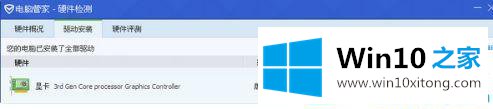
下面是win10笔记本调光按钮故障的修复方法。更多win10教程聚焦Win10 Home官网。
关于win10笔记本调亮度按键失效的详尽解决方式就和大家讲到这里了,遇到同样问题的朋友就可以根据上面内容提供的方法步骤解决了。如果问题还不能得到解决,可以用重装系统的办法进行解决,windows系统下载可以继续关注本站。